Vous verrez les poinçons parfaits ainsi que les enregistrements comportant des erreurs ou des exceptions. Vous pouvez facilement voir la différence entre les deux car un enregistrement parfait n’aura pas de drapeau de notification à côté du record.
- Connectez-vous à l’entreprise Synerion.
- Cliquez sur l’onglet Présence en haut de l’écran.

3. L’écran Gestion des présences est lancé.

4. Cliquez sur Employés directs ou Mes employés.
Les employés directs – afficheront que les employés qui sont vos subordonnés direct (rapport direct).
Mes employés – affichera tous les employés auxquels vous avez accès.

5. Utilisez le champ de sélection de la date pour sélectionner la période de paie que vous souhaitez revoir. Cliquez sur la plage de dates pour l’activer, puis la fenêtre de sélection apparaîtra.

Pour l’intervalle de dates : Cliquez sur Plage de dates et sélectionnez les dates appropriées dans le calendrier, puis cliquez sur Appliquer.
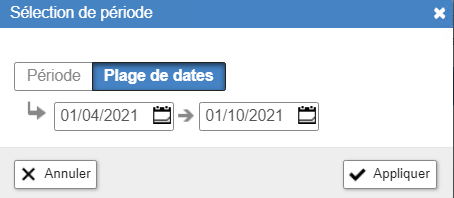
OU
Pour la période de paie : Cliquez sur Période et sélectionnez la période appropriée, puis cliquez sur Appliquer.
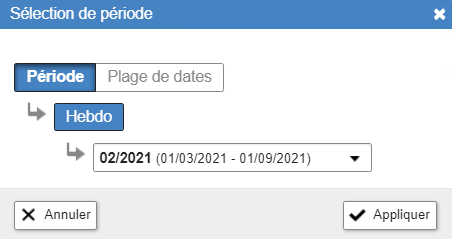
- Vous verrez maintenant tous les registres de présence pour la période de dates sélectionnées.
Indique une erreur et signale
Une exception.
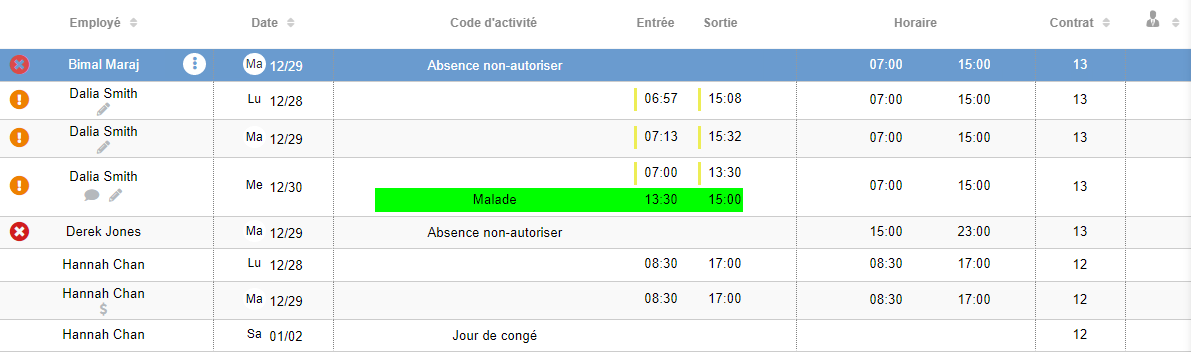
« Trouver une fiche de présence spécifique »
Il se peut que vous deviez périodiquement consulter une fiche de présence spécifique.
- Suivez les étapes de la section Accès aux registres de présence.
- Retirez les filtres déjà appliqués en appuyant sur le bouton filtre avec «x » rouge.

3. Cliquez sur le champ qui dit Employés puis commencez à taper le nom de l’employé dans la zone de recherche. Au fur et à mesure que vous tapez, le système réduit les options possibles. Si vous voyez celui que vous voulez avant de finir de taper, il vous suffit de cliquer dessus pour le sélectionner. Une fois que vous avez terminé, cliquez sur une zone vierge de l’écran pour faire disparaître la fenêtre de recherche de l’employé.

4. Sélectionnez la période ou la plage de dates que vous recherchez.

Note : les captures d’écran pour les écrans de sélection de la période et de la plage de dates sont affichées à l’étape 5 dans la section Accès aux registres de présence ci-dessus.
« Examiner les dossiers parfaits »
Les enregistrements parfaits sont des enregistrements où les poinçons ne s’écartent pas suffisamment de l’horaire pour créer des erreurs ou des exceptions. Ces enregistrements doivent encore être approuvés afin que les services de paie sachent quand tous les enregistrements ont été examinés et qu’ils puissent traiter la paie.
- Suivez les étapes de la section Révision des notifications, sélectionnez Données non-approuvés.
- Sélectionnez l’enregistrement en cliquant dessus. Vous saurez quel enregistrement est sélectionné car toute la ligne sera mise en évidence.

3. Examinez le dossier pour vous assurer qu’il n’y a pas d’autres points à approuver :
- Notes de l’employé
- Catégories manuelles
- Codes de salaires quotidiens
Les notes sont indiquées par la présence d’une bulle de texte sous le nom de l’employé.

La section Catégories manuelles quotidiens du panneau de Détails additionnels sur le côté droit vous montrera les détails de toutes les catégories de manuels choisies.
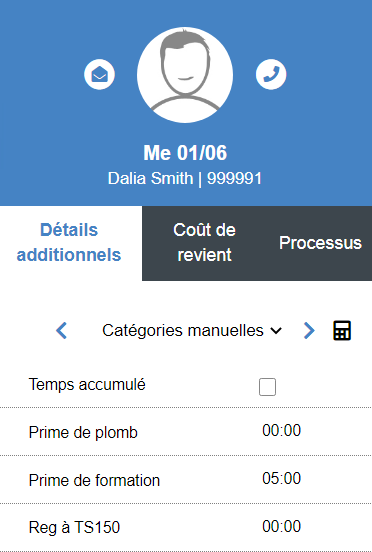
La section Codes de salaires quotidiens du panneau de Détails additionnels sur le côté droit de l’écran vous montrera les détails de tous les codes de salaire choisis.
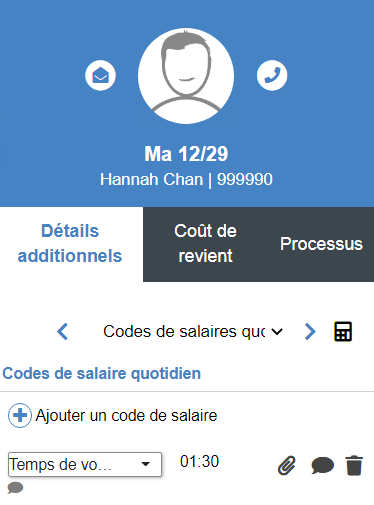
- Une fois que vous vous êtes assuré qu’il n’y a pas d’autres éléments à examiner, cliquez sur la case Approuver l’enregistrement.

2. Enregistrez vos modifications en cliquant sur le bouton Calculer et enregistrer.

